A capacidade de gravar chamadas telefônicas pode ser muito útil, seja para documentar uma oferta de telemarketing ou a solução de um problema junto com uma prestadora de serviços. É um recurso que está presente no Quantum GO, e embora esteja um pouquinho “escondido” é muito fácil de usar.
Gravar chamadas: Iniciando uma gravação
Inicie uma chamada normalmente. Quando a outra pessoa atender, clique no ícone com os três pontos verticais e selecione a opção Iniciar gravação no menu. Pronto, fácil assim! Enquanto a gravação estiver em andamento, um ponto vermelho aparecerá no canto superior direito da foto do contato, ao lado de um contador indicando a duração.
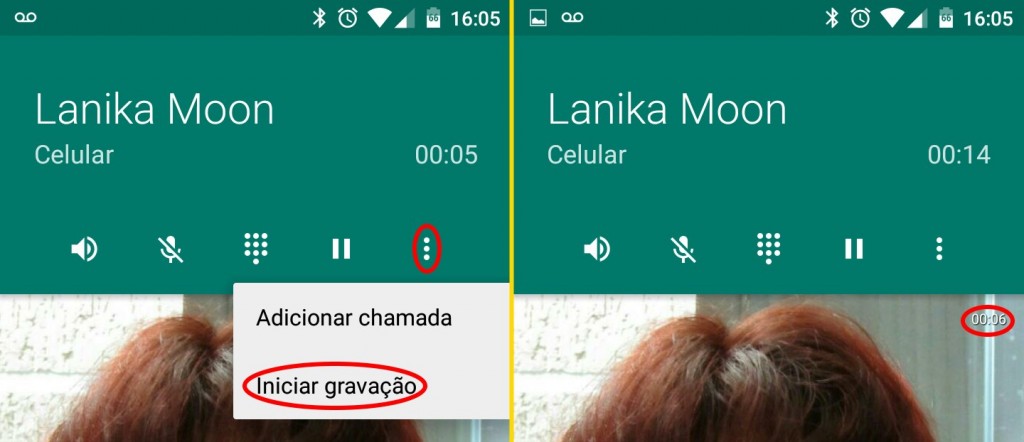
Para encerrar uma gravação antes de terminar a chamada, clique novamente no ícone com os três pontos e em Parar gravação. Ou então simplesmente encerre a chamada, e a gravação para automaticamente.
Gravar chamadas: Encontrando e reproduzindo gravações
Depois de gravar uma chamada, para onde vão as gravações? Para uma pasta chamada PhoneRecord, que pode estar na memória interna de seu Quantum GO ou no cartão SD, se você tiver um instalado. Para chegar lá abra o Gerenciador de Arquivos, clique na aba Arquivos, escolha Cartão SD ou Armazenamento do Telefone e localize a pasta PhoneRecord.
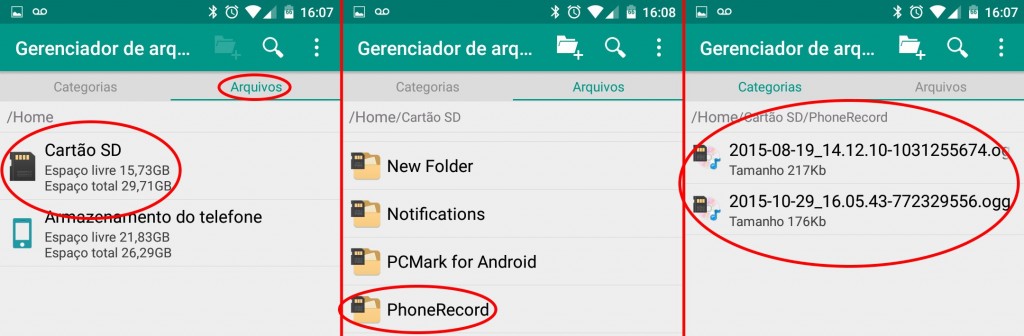
Dentro dela você irá encontrar os arquivos com as gravações. À princípio os nomes podem parecer estranhos, coisas como 2015-10-29_16.05.43-772329556.ogg, mas é fácil entender: esta é uma gravação feita em 29 de Outubro de 2015 (na notação ano-mês-dia, ou 2015-10-29) às 16 horas, 05 minutos e 43 segundos (16.05.43). Toque na gravação e você poderá abrí-la com um app como o Música.
Os arquivos também podem ser transferidos para o PC, seja via USB ou usando um app para transferir arquivos como o AirDroid. Para reproduzir arquivos Ogg Vorbis (extensão .ogg) no PC recomendamos o uso de um player como o versátil VLC Media Player.
